Correção Trabalhando em atualizações 100% concluídas Não desligue o computador
Publicados: 2017-08-22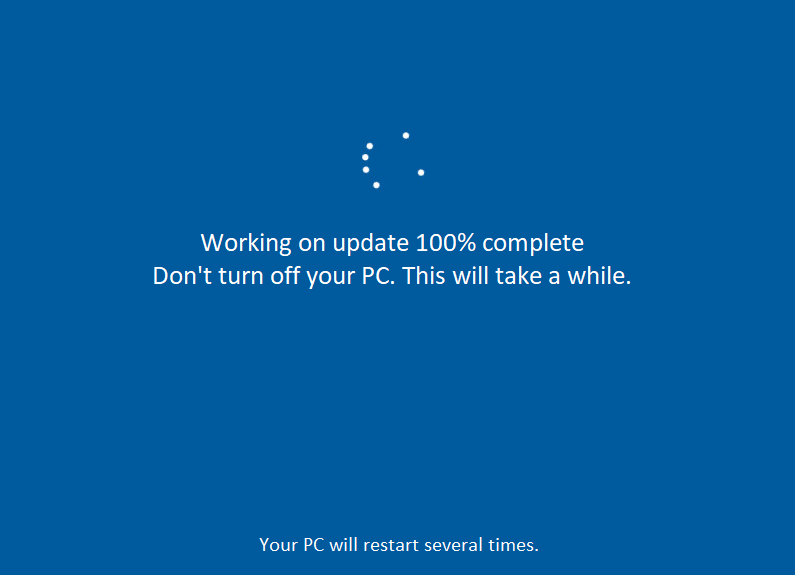
Correção Trabalhando nas atualizações 100% concluídas Não desligue o computador: as atualizações do Windows são uma parte crucial do Sistema, que garante um bom desempenho do sistema. O Windows 10 baixa e instala automaticamente atualizações importantes do Microsoft Server, mas às vezes enquanto trabalha em atualizações no desligamento ou na inicialização, a instalação da atualização fica travada ou congela. Em suma, você ficará preso na tela de atualização do Windows e verá uma das seguintes mensagens persistir por muito tempo:
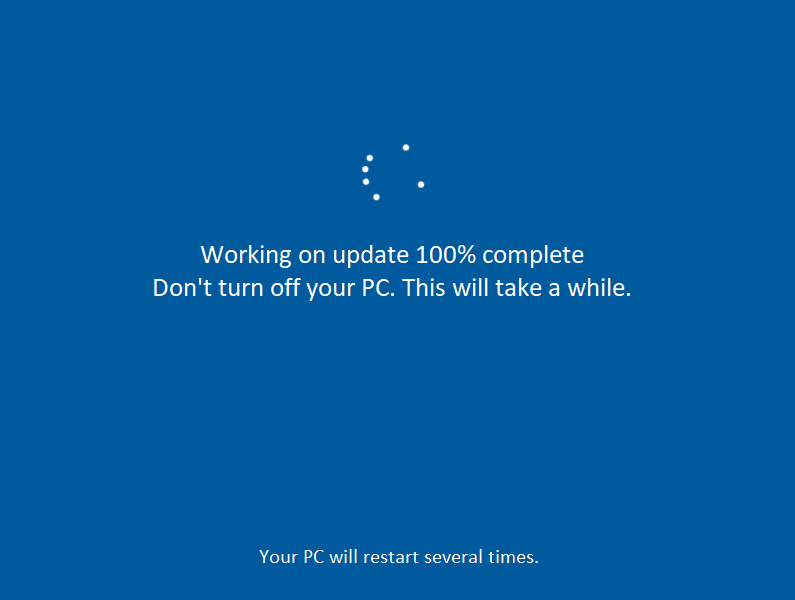
Trabalhando em atualizações 100% concluído Não desligue seu computador Preparando para configurar o windows. Não desligue o computador. Por favor, não desligue ou desconecte sua máquina. Instalando a atualização 2 de 5... Configurando atualizações do Windows 100% concluído Não desligue o computador. Preparando o Windows Não desligue seu computador Mantenha seu PC ligado até que isso seja feito Instalando a atualização 3 de 5...
Se você estiver preso em qualquer uma da tela, a única opção que você tem é reiniciar o PC. Existem várias razões pelas quais as atualizações do Windows ficam travadas ou congeladas, mas na maioria das vezes está relacionado a conflitos de software ou drivers. Então, sem perder mais tempo, vamos ver como realmente corrigir Trabalhando em atualizações 100% concluídas Não desligue o computador com o guia de solução de problemas listado abaixo.
Conteúdo
- Correção Trabalhando nas atualizações 100% concluídas Não desligue o computador
- Se você puder acessar o Windows após uma reinicialização:
- Método 1: Execute o Solucionador de problemas do Windows Update
- Método 2: renomear a pasta de distribuição de software
- Método 3: Redefinir componentes do Windows Update
- Método 4: Execute uma inicialização limpa
- Método 5: Execute a restauração do sistema
- Método 6: Desinstale a atualização específica que está causando o problema
- Se você não conseguir acessar o Windows:
- Método 1: Remova todos os periféricos USB
- Método 2: Inicialize no modo de segurança e desinstale essa atualização específica
- Método 3: Executar reparo automático/inicialização
- Método 4: Execute MemTest86+
- Método 5: Execute a restauração do sistema
- Método 6: Redefinir os componentes do Windows Update no modo de segurança
- Método 7: Execute o DISM
Correção Trabalhando nas atualizações 100% concluídas Não desligue o computador
É possível que a atualização do Windows esteja demorando e não esteja realmente travada, por isso é aconselhável aguardar algumas horas antes de tentar o guia abaixo.
Se você puder acessar o Windows após uma reinicialização:
Método 1: Execute o Solucionador de problemas do Windows Update
1. Digite “solução de problemas” na barra de pesquisa do Windows e clique em Solução de problemas.
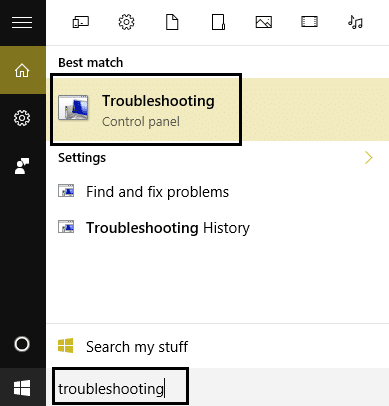
2. Em seguida, no painel esquerdo da janela, selecione Exibir tudo.
3.Em seguida, na lista Solucionar problemas do computador, selecione Windows Update.
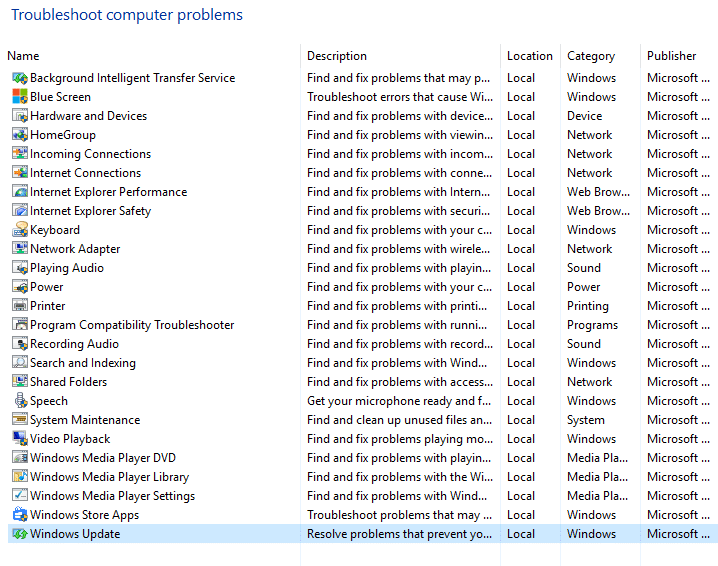
4. Siga as instruções na tela e deixe a solução de problemas do Windows Update ser executada.
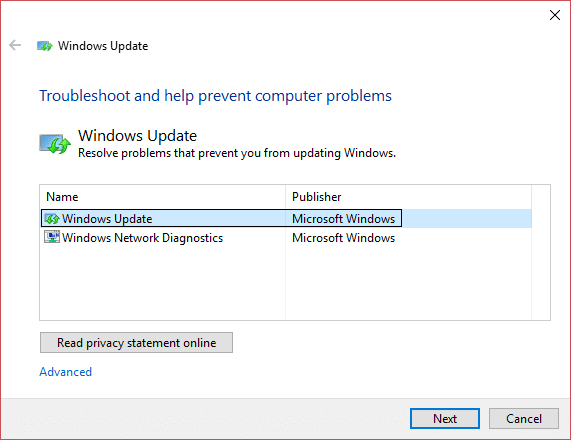
5. Reinicie o seu PC para salvar as alterações.
Isso deve ajudá-lo a corrigir o trabalho em atualizações 100% concluídas Não desligue o computador, mas se não, continue com o próximo método.
Método 2: renomear a pasta de distribuição de software
1. Pressione a tecla Windows + X e selecione Prompt de Comando (Admin).
2. Agora digite os seguintes comandos para interromper o Windows Update Services e pressione Enter após cada um:
net stop wuauserv
net stop cryptSvc
bits de parada de rede
net stop msserver
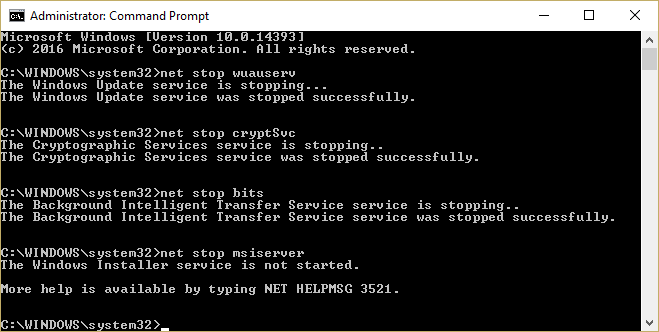
3. Em seguida, digite o seguinte comando para renomear a pasta SoftwareDistribution e pressione Enter:
ren C:\Windows\SoftwareDistribution SoftwareDistribution.old
ren C:\Windows\System32\catroot2 catroot2.old
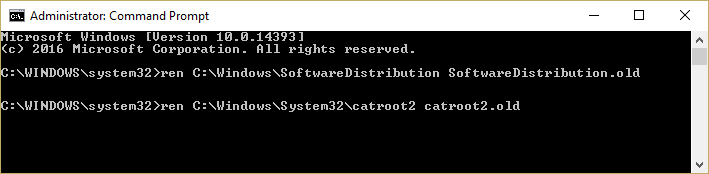
4. Por fim, digite o seguinte comando para iniciar o Windows Update Services e pressione Enter após cada um:
net start wuauserv
net start cryptSvc
bits de início líquido
net start msserver
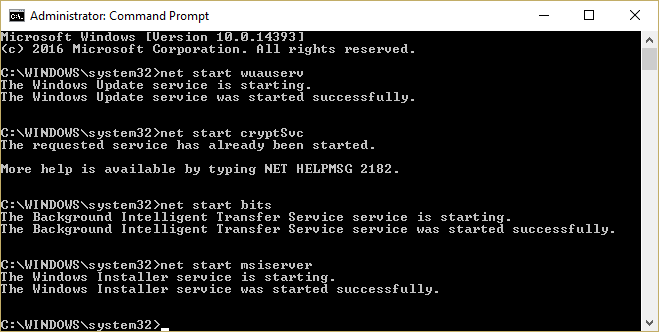
5.Reinicialize seu PC para salvar as alterações e isso deve corrigir o problema de trabalho nas atualizações 100% concluído Não desligue o computador.
Método 3: Redefinir componentes do Windows Update
1. Pressione a tecla Windows + X e selecione Prompt de Comando (Admin).
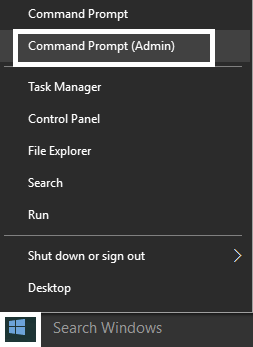
2. Digite o seguinte comando em cmd e pressione Enter após cada um:
bits de parada de rede
net stop wuauserv
net stop appidsvc
net stop cryptsvc
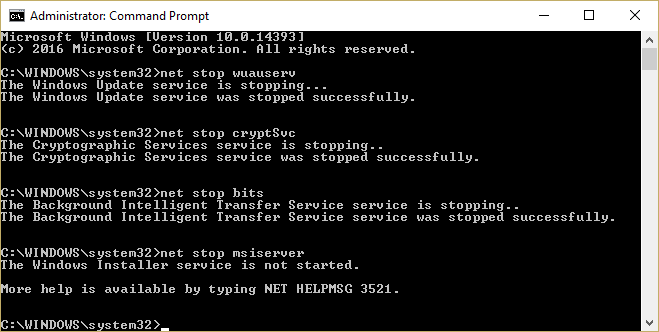
3.Apague os arquivos qmgr*.dat, para fazer isso novamente abra cmd e digite:
De “%ALLUSERSPROFILE%\Application Data\Microsoft\Network\Downloader\qmgr*.dat”
4. Digite o seguinte em cmd e pressione Enter:
cd /d %windir%\system32
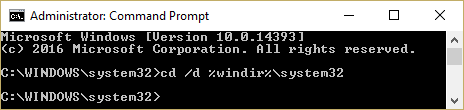
5. Registre novamente os arquivos BITS e os arquivos do Windows Update . Digite cada um dos seguintes comandos individualmente em cmd e pressione Enter após cada um:
regsvr32.exe atl.dll regsvr32.exe urlmon.dll regsvr32.exe mshtml.dll regsvr32.exe shdocvw.dll regsvr32.exe browserui.dll regsvr32.exe jscript.dll regsvr32.exe vbscript.dll regsvr32.exe scrrun.dll regsvr32.exe msxml.dll regsvr32.exe msxml3.dll regsvr32.exe msxml6.dll regsvr32.exe actxprxy.dll regsvr32.exe softpub.dll regsvr32.exe wintrust.dll regsvr32.exe dssenh.dll regsvr32.exe rsaeh.dll regsvr32.exe gpkcsp.dll regsvr32.exe sccbase.dll regsvr32.exe slbcsp.dll regsvr32.exe cryptdlg.dll regsvr32.exe oleaut32.dll regsvr32.exe ole32.dll regsvr32.exe shell32.dll regsvr32.exe initpki.dll regsvr32.exe wuapi.dll regsvr32.exe wuaueng.dll regsvr32.exe wuaueng1.dll regsvr32.exe wucltui.dll regsvr32.exe wups.dll regsvr32.exe wups2.dll regsvr32.exe wuweb.dll regsvr32.exe qmgr.dll regsvr32.exe qmgrprxy.dll regsvr32.exe wucltux.dll regsvr32.exe muweb.dll regsvr32.exe wuwebv.dll
6.Para redefinir o Winsock:
netsh winsock reset
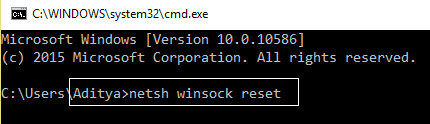
7. Redefina o serviço BITS e o serviço Windows Update para o descritor de segurança padrão:
sc.exe sdset bits D:(A;;CCLCSWRPWPDTLOCRRC;;;SY)(A;;CCDCLCSWRPWPDTLOCRSDRCWDWO;;;BA)(A;;CCLCSWLOCRRC;;;AU)(A;;CCLCSWRPWPDTLOCRRC;;;PU)
sc.exe sdset wuauserv D:(A;;CCLCSWRPWPDTLOCRRC;;;SY)(A;;CCDCLCSWRPWPDTLOCRSDRCWDWO;;;BA)(A;;CCLCSWLOCRRC;;;AU)(A;;CCLCSWRPWPDTLOCRRC;;;PU)
8.Inicie novamente os serviços de atualização do Windows:
bits de início líquido
net start wuauserv
net start appidsvc
net start cryptsvc
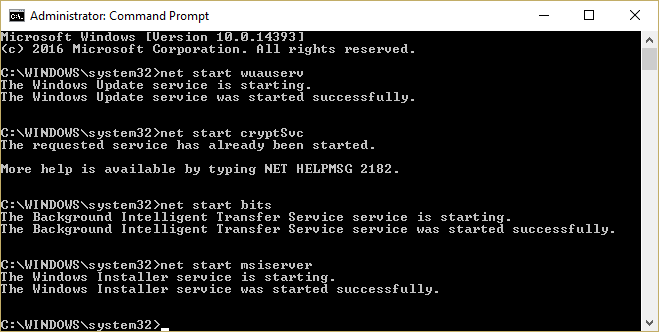
9.Instale o Windows Update Agent mais recente.
10.Reinicialize seu PC e veja se você consegue Consertar Trabalhando em atualizações 100% concluídas Não desligue o problema do seu computador , caso contrário, continue.
Método 4: Execute uma inicialização limpa
1.Pressione a tecla Windows + R, digite msconfig e pressione enter para configuração do sistema.
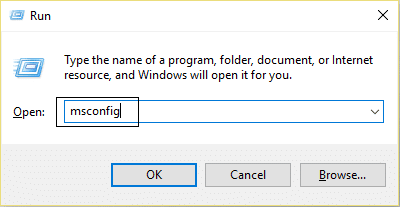
2.Na guia Geral, escolha Inicialização Seletiva e, abaixo dela, certifique-se de que a opção “ carregar itens de inicialização ” esteja desmarcada.
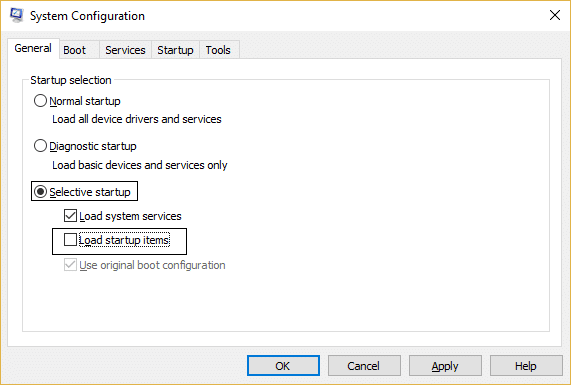
3. Navegue até a guia Serviços e marque a caixa que diz “ Ocultar todos os serviços da Microsoft. “
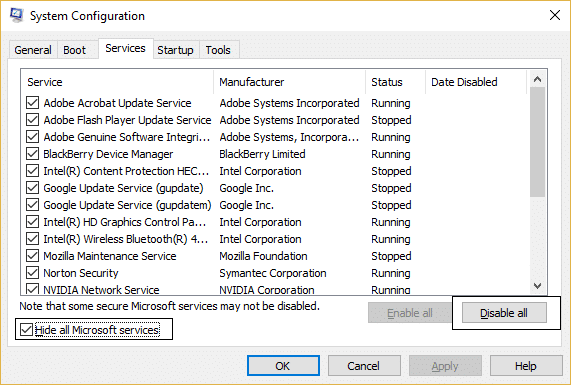
4. Em seguida, clique em Desativar tudo , o que desativaria todos os outros serviços restantes.
5. Reinicie o seu PC e verifique se o problema persiste ou não.
6. Se o problema for resolvido, é definitivamente causado por um software de terceiros. Para se concentrar no software específico, você deve habilitar um grupo de serviços (consulte as etapas anteriores) de cada vez e reinicie seu PC. Continue fazendo isso até descobrir um grupo de serviços que está causando esse erro e, em seguida, verifique os serviços desse grupo um por um até descobrir qual deles está causando o problema.
6. Depois de terminar a solução de problemas, certifique-se de desfazer as etapas acima (selecione Inicialização normal na etapa 2) para iniciar seu PC normalmente.
Método 5: Execute a restauração do sistema
1. Pressione a tecla Windows + R e digite “ sysdm.cpl ” e pressione enter.
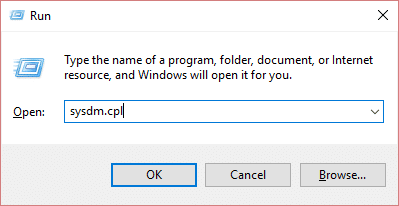
2.Selecione a guia Proteção do Sistema e escolha Restauração do Sistema.

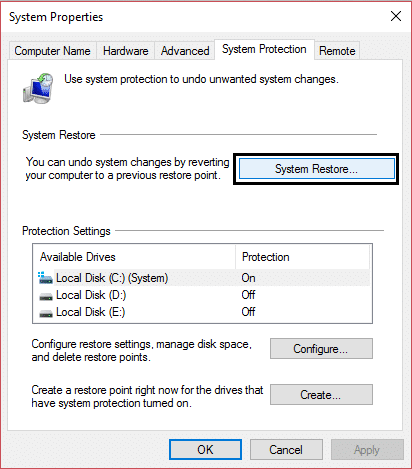
3.Clique em Avançar e escolha o ponto de restauração do sistema desejado.
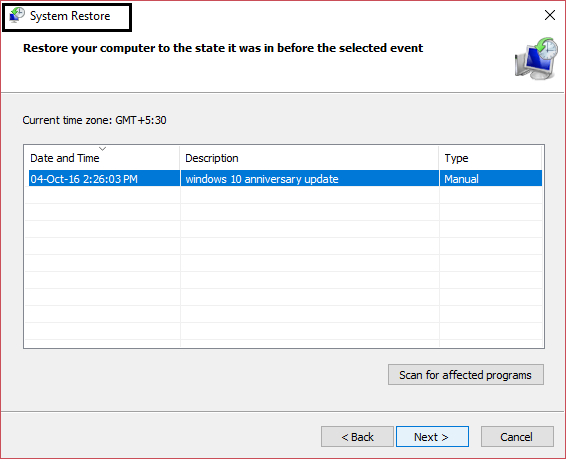
4. Siga as instruções na tela para concluir a restauração do sistema.
5.Após a reinicialização, você poderá corrigir o trabalho em atualizações 100% concluídas Não desligue o computador.
Método 6: Desinstale a atualização específica que está causando o problema
1. Pressione a tecla Windows + X e selecione Painel de Controle.
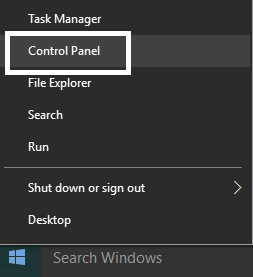
2.Em Programas, clique em Desinstalar um programa.
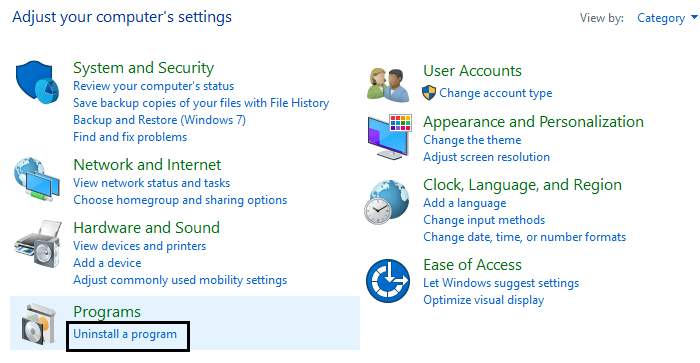
3.No menu à esquerda, clique em Exibir atualizações instaladas.
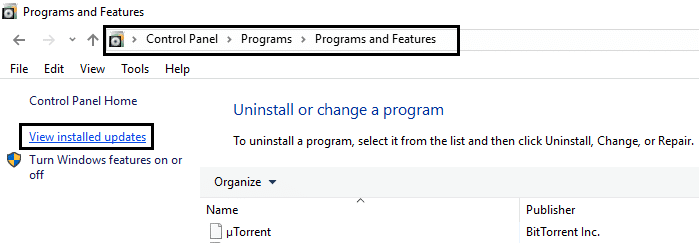
4. Agora, na lista, clique com o botão direito do mouse na atualização específica que está causando esse problema e selecione Desinstalar.
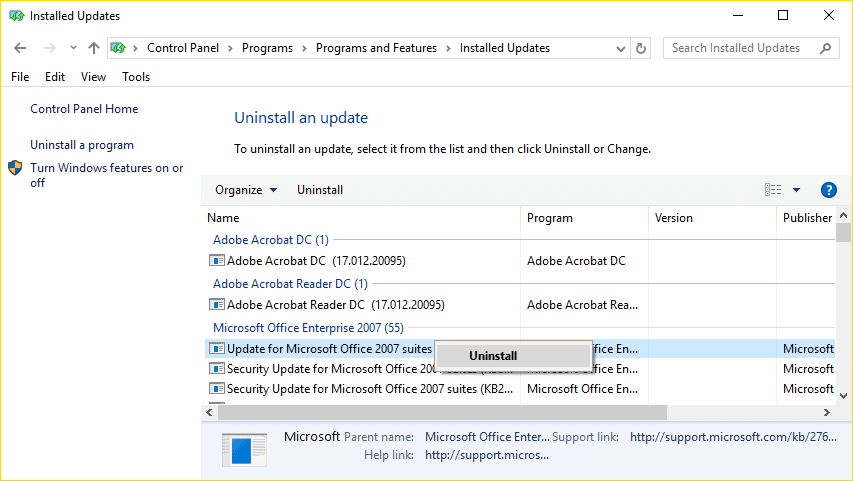
Se você não conseguir acessar o Windows:
Primeiro, ative a opção de inicialização avançada herdada
Método 1: Remova todos os periféricos USB
Se você estiver preso em "Trabalhando em atualizações 100% concluídas Não desligue o computador", tente remover qualquer dispositivo externo conectado ao PC e certifique-se de desconectar também qualquer dispositivo conectado via USB, como pen drives , mouse ou teclado, disco rígido portátil, etc. Depois de desconectar com sucesso qualquer dispositivo, tente novamente atualizar o Windows.
Método 2: Inicialize no modo de segurança e desinstale essa atualização específica
1. Reinicie o Windows 10.
2. Quando o sistema for reiniciado, entre na configuração do BIOS e configure seu PC para inicializar a partir do CD/DVD.
3. Insira o DVD de instalação inicializável do Windows 10 e reinicie o seu PC.
4.Quando solicitado a Pressione qualquer tecla para inicializar a partir de CD ou DVD, pressione qualquer tecla para continuar.
5.Selecione suas preferências de idioma e clique em Avançar. Clique em Reparar seu computador no canto inferior esquerdo.

6.Na tela de escolha de uma opção, clique em Solucionar problemas .
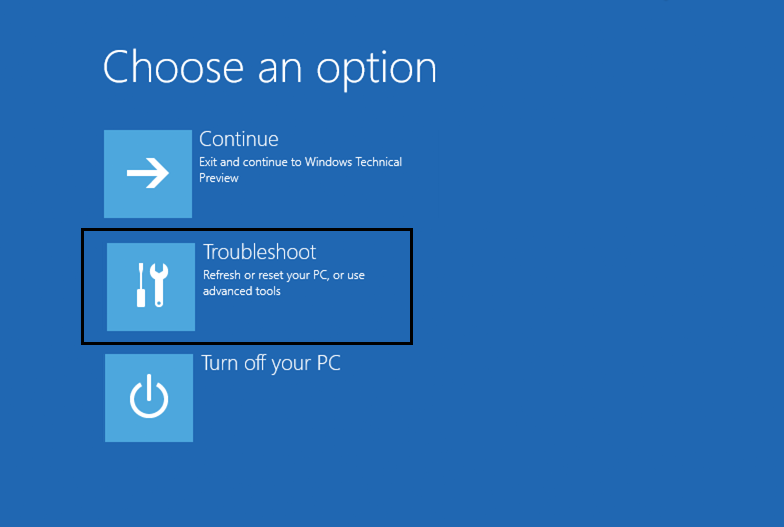
7.Na tela Solução de problemas, clique na opção Avançado .
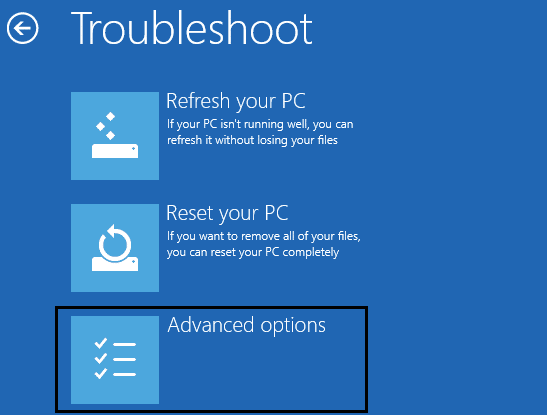
8.Na tela de opções avançadas, clique em Prompt de Comando .
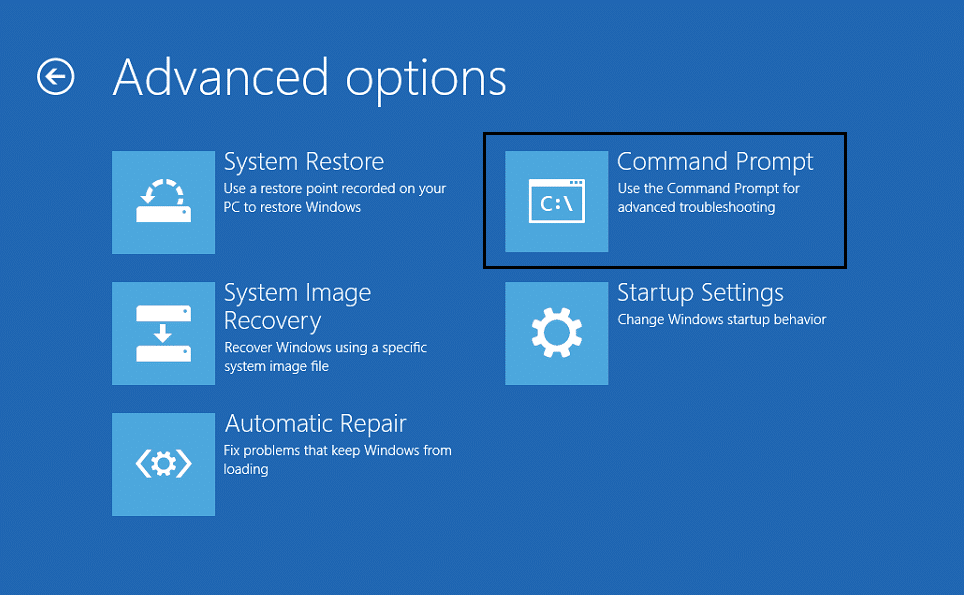
9. Quando o prompt de comando (CMD) abrir digite C: e pressione enter.
10. Agora digite o seguinte comando:
BCDEDIT /SET {DEFAULT} BOOTMENUPOLICY LEGACY
11.E pressione Enter para Habilitar o Menu de Inicialização Avançada Legado.

12. Feche o Prompt de Comando e volte para a tela Escolha uma opção, clique em continuar para reiniciar o Windows 10.
13. Por fim, não se esqueça de ejetar o DVD de instalação do Windows 10, para obter as opções de inicialização.
14.Na tela Boot Option, escolha “ Safe Mode. “
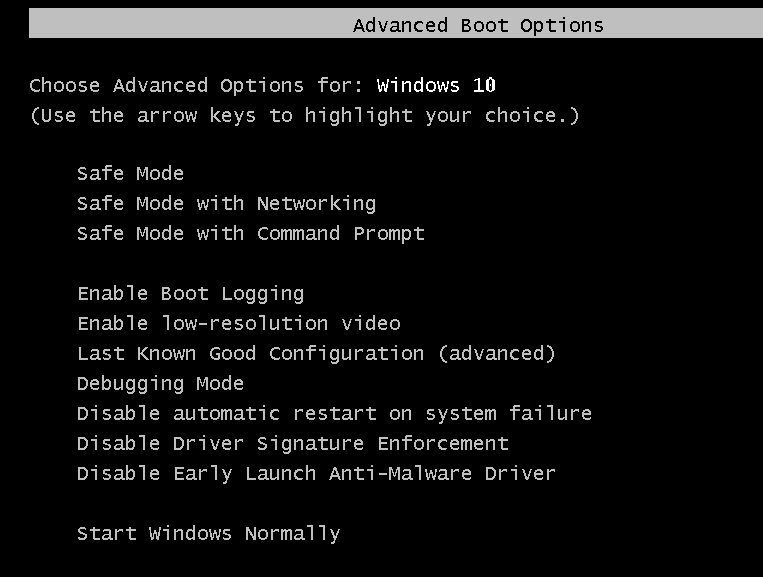
15. Quando estiver no modo de segurança, siga o método 6 para desinstalar a atualização que está causando o problema.
Método 3: Executar reparo automático/inicialização
1. Insira o DVD de instalação inicializável do Windows 10 e reinicie o seu PC.
2.Quando solicitado a Pressione qualquer tecla para inicializar a partir do CD ou DVD, pressione qualquer tecla para continuar.
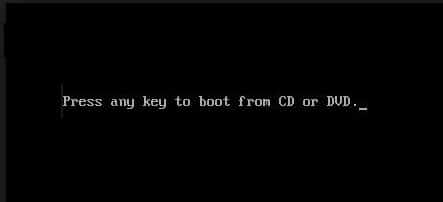
3.Selecione suas preferências de idioma e clique em Avançar. Clique em Reparar seu computador no canto inferior esquerdo.

4.Na tela de escolha de uma opção, clique em Solução de problemas .
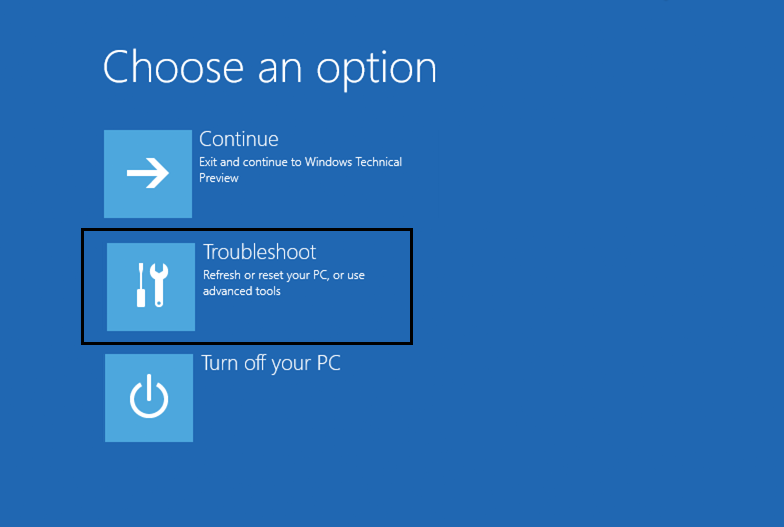
5.Na tela Solução de problemas, clique na opção Avançado .
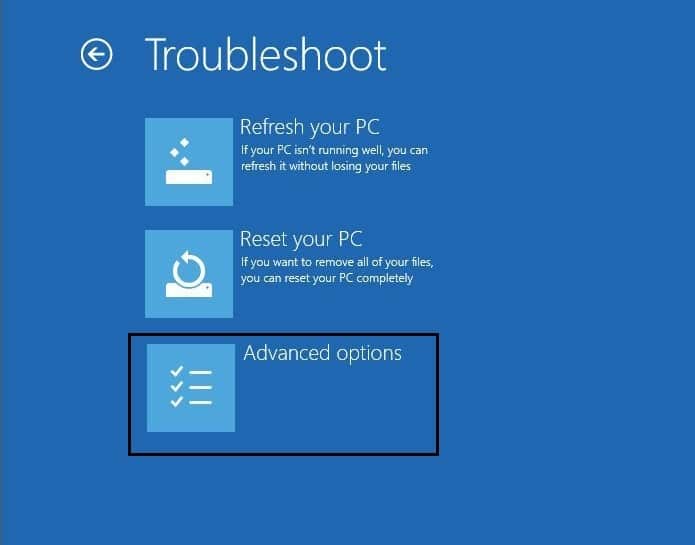
6.Na tela de opções avançadas, clique em Reparo Automático ou Reparo de Inicialização .
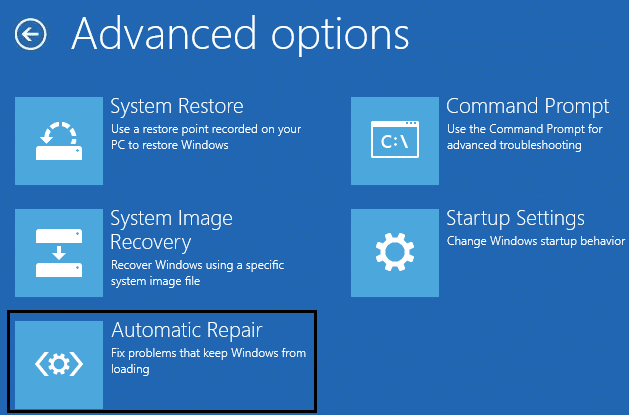
7. Aguarde até que os Reparos Automáticos/Inicialização do Windows sejam concluídos.
8. Reinicie e você foi bem-sucedido . Correção Trabalhando nas atualizações 100% concluídas Não desligue o problema do computador.
Além disso, leia Como corrigir o reparo automático não pôde reparar seu PC.
Método 4: Execute MemTest86+
Nota: Antes de começar, certifique-se de ter acesso a outro PC, pois você precisará baixar e gravar o Memtest86+ no disco ou na unidade flash USB.
1.Conecte uma unidade flash USB ao seu sistema.
2.Baixe e instale o instalador automático do Windows Memtest86 para chave USB.
3.Clique com o botão direito do mouse no arquivo de imagem que você acabou de baixar e selecione a opção “ Extrair aqui ”.
4.Uma vez extraído, abra a pasta e execute o Memtest86+ USB Installer .
5. Escolha sua unidade USB conectada para gravar o software MemTest86 (isso irá formatar sua unidade USB).
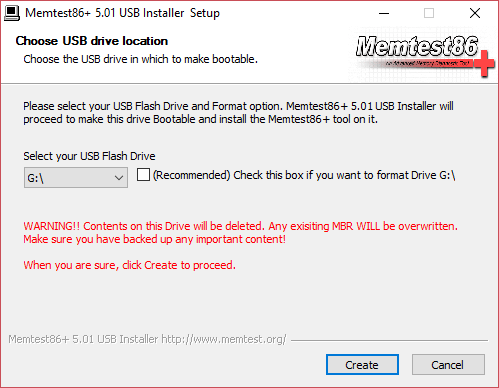
6. Assim que o processo acima estiver concluído, insira o USB no PC que está apresentando a mensagem Ocorreu um erro de leitura de disco.
7. Reinicie o seu PC e certifique-se de que a inicialização da unidade flash USB está selecionada.
8.Memtest86 começará a testar a corrupção de memória em seu sistema.
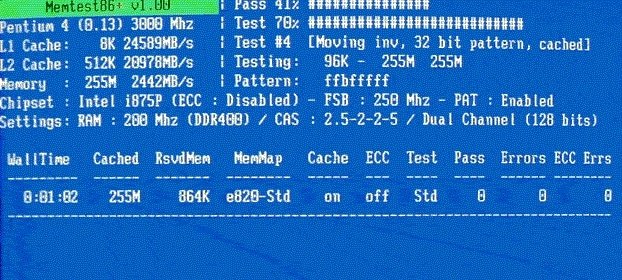
9.Se você passou em todos os testes, pode ter certeza de que sua memória está funcionando corretamente.
10. Se algumas das etapas não foram bem sucedidas, o Memtest86 encontrará corrupção de memória, o que significa que “Ocorreu um erro de leitura de disco” é devido a memória ruim/corrompida.
11. Para corrigir o trabalho em atualizações 100% concluídas Não desligue o problema do computador , você precisará substituir sua RAM se forem encontrados setores de memória defeituosos.
Método 5: Execute a restauração do sistema
1.Coloque a mídia de instalação do Windows ou a unidade de recuperação/disco de reparo do sistema e selecione suas preferências de idioma e clique em Avançar
2.Clique em Reparar seu computador na parte inferior.

3. Agora escolha Solução de problemas e, em seguida, Opções avançadas.
4..Finalmente, clique em “ System Restore ” e siga as instruções na tela para completar a restauração.
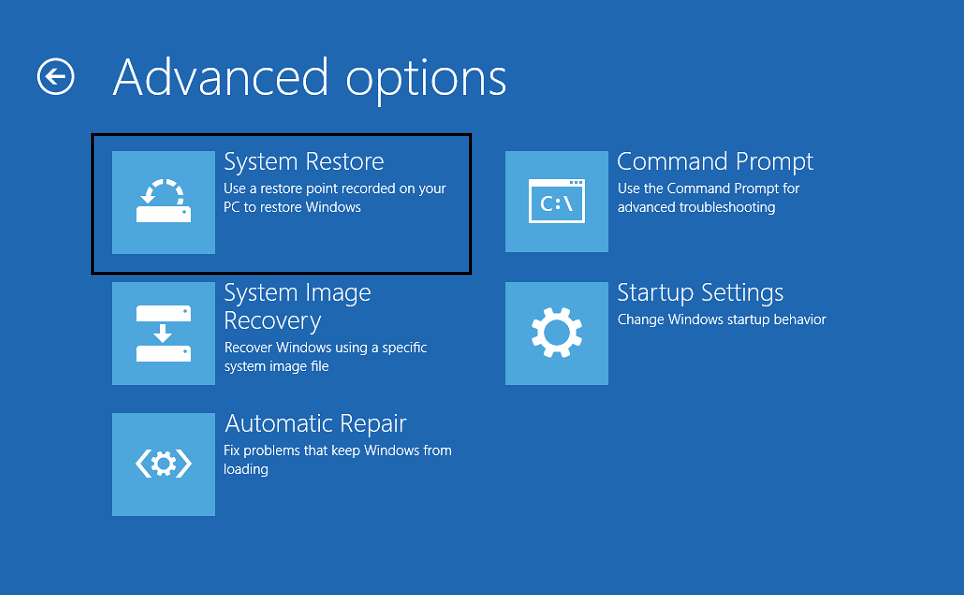
5. Reinicie o seu PC para salvar as alterações.
Método 6: Redefinir os componentes do Windows Update no modo de segurança
Novamente inicialize no modo de segurança e siga o método 3 para redefinir os componentes do Windows Update que corrigiriam o trabalho em atualizações 100% concluídas Não desligue o computador.
Método 7: execute o DISM
1.Abra novamente o prompt de comando do método especificado acima.
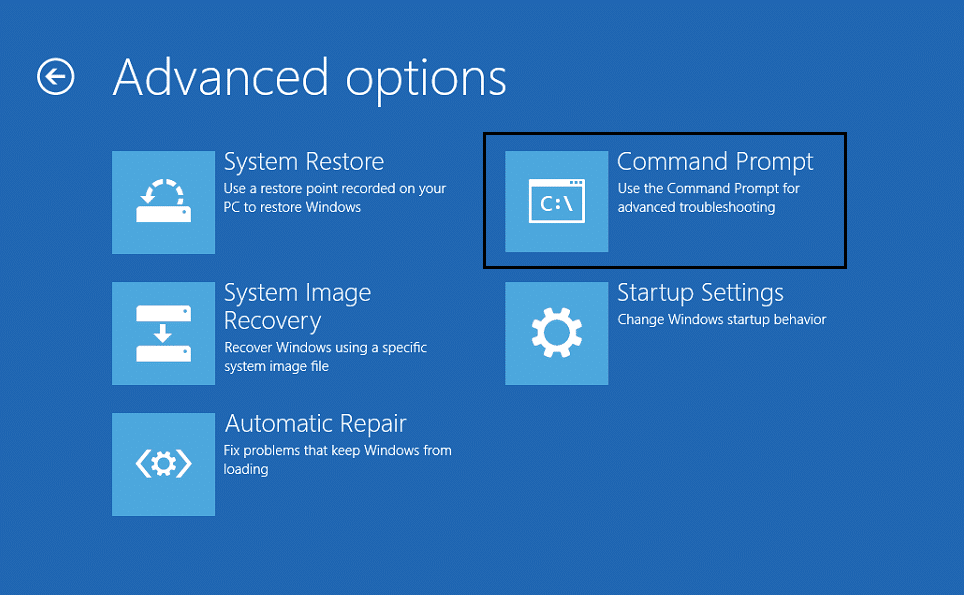
2. Digite o seguinte comando em cmd e pressione enter após cada um:
a) Dism /Online /Cleanup-Image /CheckHealth b) Dism /Online /Cleanup-Image /ScanHealth c) Dism /Online /Cleanup-Image /RestoreHealth
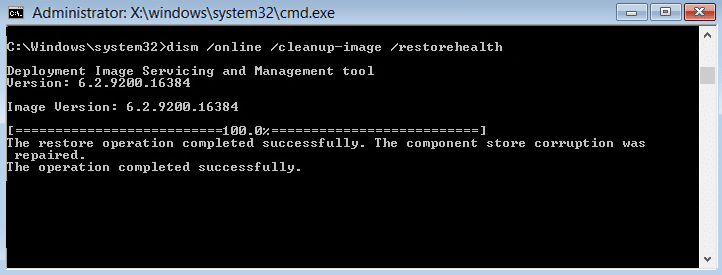
3.Deixe o comando DISM ser executado e espere que ele termine.
4. Se o comando acima não funcionar, tente o seguinte:
Dism /Image:C:\offline /Cleanup-Image /RestoreHealth /Source:c:\test\mount\windows Dism /Online /Cleanup-Image /RestoreHealth /Source:c:\test\mount\windows /LimitAccess
Nota: Substitua C:\RepairSource\Windows pelo local da sua fonte de reparo (Instalação do Windows ou Disco de Recuperação).
5.Reinicialize seu PC para salvar as alterações e isso deve corrigir O trabalho nas atualizações 100% concluído Não desligue o computador.
Recomendado para você:
- 0xc000000f: Ocorreu um erro ao tentar ler os dados de configuração de inicialização
- Corrija o erro 2502 e 2503 ao instalar ou desinstalar
- Código de erro: 0x80070035 O caminho de rede não foi encontrado
- Como corrigir o Chrome não abre ou inicia
É isso que você conseguiu Corrigir Trabalhando nas atualizações 100% concluídas Não desligue o problema do seu computador , mas se você ainda tiver alguma dúvida sobre esta postagem, sinta-se à vontade para perguntar na seção de comentários.
